MacBook Proのバッテリー劣化と寿命を確認する方法

僕のメイン機、MacBook Pro 13インチ【2017】は購入してから2年半以上が経過しました。
そして最近、電源に繋ぎっぱなしのクラムシェルモードで使うことが増えたので、MacBook Proのバッテリー劣化度が気になっていました。
MacBookをiMacのようなデスクトップPCのように使うこと。
MacBookの画面を閉じるので、別途マウス、キーボード、ディスプレイ等が必要。
さらに常に電源に接続している必要がある。
そこで劣化度を調べたかったのですが、アプリではなくシステム的に確認できないかと思い調べたところ「ターミナル」から調べる方法があったのでご紹介します。
バッテリー劣化度の調べ方
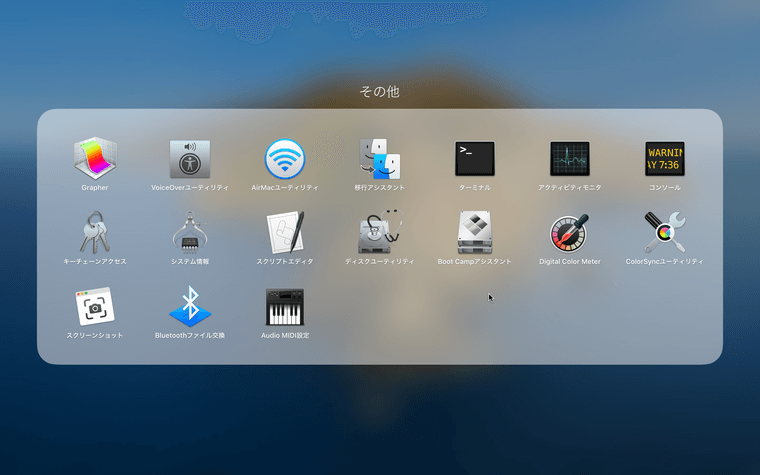
まずはLaunchpadからTerminalを起動。
Terminalは標準で「その他」フォルダに入っています。
Terminalが起動したら以下のコマンドを入力。
ioreg -c AppleSmartBattery | grep -i Capacity
エンターを押すとコマンドが実行されさまざまな情報が表示されますが、下記の3つの情報がバッテリー劣化度を確認するのに必要です。
- “MaxCapacity” = 4596
- “CurrentCapacity” = 4054
- “DesignCapacity” = 4790
MaxCapacity
バッテリーの最大容量です。この場合、4596mAhとなります。
CurrentCapacity
現在のバッテリー容量です。
DesignCapacity
工場出荷時(100%)のバッテリー容量です。
何%バッテリーが劣化しているか知りたい場合、MaxCapacity ÷ DesignCapacityで求めることができます。
僕の場合、約1%の劣化でした。
2年以上MacBookの Proを使用して1%はかなり優秀ではないでしょうか。
特にバッテリーに関して気をつけていたことは、満充電のまま放置しないことくらいです。
それにしても劣化しなさすぎですね・・・
バッテリー劣化はあまり気にする必要がない

今回バッテリー劣化度を調べてみましたが、ほとんど劣化していませんでした。
それほどMacBookをハードに使っていないこともあると思います。
もっとガッツリ使ってやらないと・・・
補足として充放電回数は78回。
AppleはMacBook Pro 13インチ【2017】で1,000回の充放電回数を上限とアナウンスしています。
この充放電回数は0%から100%の充電をトータル何回おこなったかの回数。
例えば50%分の充電を2回おこなったときに充放電回数1回とカウントで、常に電源に繋ぎっぱなしで使用しているのであれば、回数が増えることはありません。
バッテリー持ちが悪い!というときにはAppleにバッテリー交換を依頼すれば、最高でも19,800円(税別)で交換可能です。
バッテリー劣化を気にしながらMacBookを使うのも精神衛生上よくないですね。
なのでガッツリ使ってヘタってきたらバッテリー交換かMacBook自体を買い替えがいいと思います。
結果的にバッテリー劣化はあまり気にする必要がないですね。






